Hoje vou postar uma vídeo-aula explicando como compartilhar pastas no Windows 10 na sua rede.
Os passos são praticamente iguais do Windows 8, mas para quem não está habituado, vale a pena ver o vídeo abaixo:
Se ficar recebendo notificações pedindo senha, faça isso no computador que está compartilhando as pastas:
1. Pressione as combinações de teclas Windows+R e digite
Control Panel, e clique em Ok;
2. Clique em Rede e Internet > Central de Rede e Compartilhamento;
3. Em seguida, clique em Alterar as configurações de compartilhamento avançadas;
4. Clique em Todas as Redes, e desative o compartilhamento protegido por senha.
5. Logo clique em Salvar alterações.
(Fonte: Forum Microsoft)
//
Se usar protegido por senha:
1. No pc que está compartilhando os arquivos, configure um usuario e obrigatoriamente uma senha para o mesmo. Exemplo:
Usuario Particular Senha: 1234
2. No segundo computador quando acessar o primeiro computador, informe o usuario e senha (Particular / 1234) que está cadastrado no primeiro computador.




ja fiz todos os passos, desabilitei firewall e mesmo assim continua pedindo senha!!!
+109854036399264018430 Observe no vídeo onde desabilito a solicitação da senha 4m19s.
Abraços
Daniel, já desabilitei a senha conforme você ensinou no video, mas quando tento acessar de outro computador continua solicitando senha… pior é que nao sei nem qual senha é esta.
poderia me ajudar a desativar esta senha?
Gostaria de saber se funciona para o Windows 10 HOME??
Pois não estou conseguindo no Home
Bom dia!
Segui todo o procedimento de compartilhamento, mas ao tentar acessar os arquivos no PC receptor, ele informa que não tenho permissão para acessar a pasta em questão. Não está protegido por senha e a permissão de acesso está configurada para controle total dos arquivos…
estou com o mesmo problema do amigo acima não vai nem a pau
bom dia amigo, no meu windows 10 pro, desabilitei as senhas, mandei compartilhar uma pasta, ok, ela aparece na rede, tudo certo, daí o pessoal não consegue ler os arquivos ou copiar, eu pego e mando permitir TODOS, funciona 100%, e TODO SANTO DIA, quando eu reseto o pc, ele perde essa configuração e preciso ir lá e mandas TODOS de novo… já viu isso?
Aí cheio de marra o cara posta vídeo feijão e arroz, quando aparece um pepino o cara se cala por não saber a resposta. Estuda meu, existem diversas variaveis.
No meu windows 10 também pedia senha, vá em central de rede e compartilhamento, alterar as configurações do adaptador, vá no adaptador de rede em propriedades, compartilhamento e marque as duas caixas permitir que outros usuários da rede se conectem pela conexão deste computador a interntet
permitir que outros usuários da rede controlem ou desabilitem a conexão compartilhada com a internet. Pronto comigo deu certo.